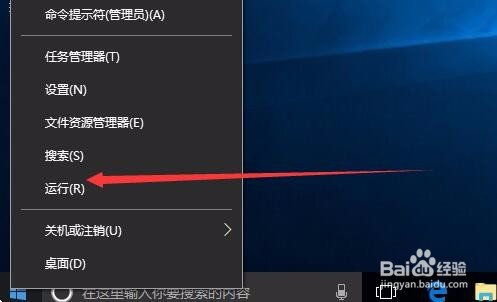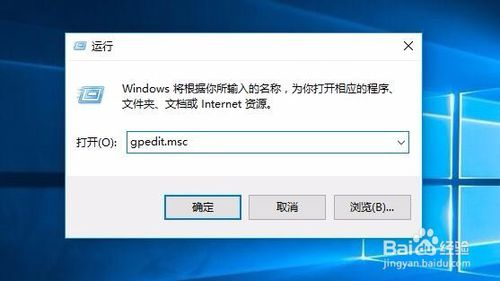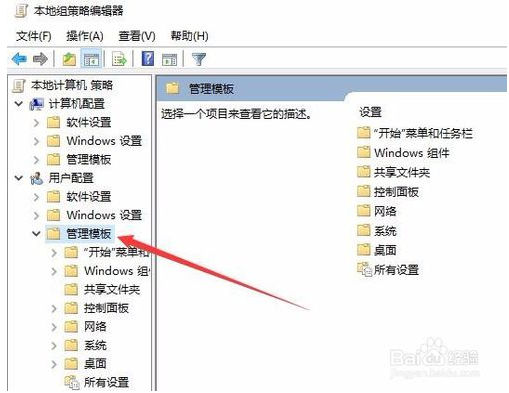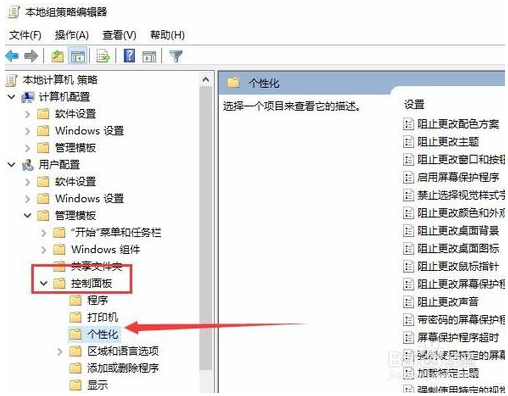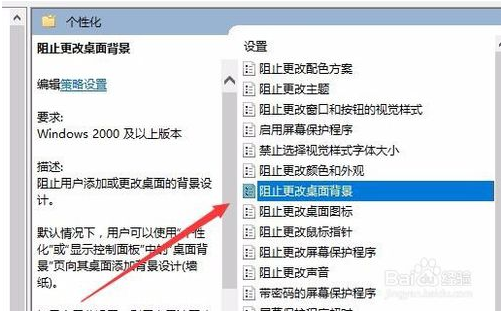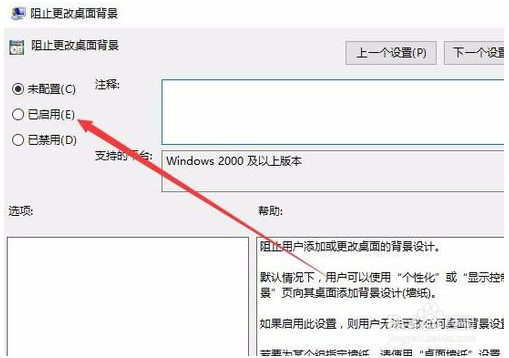| 防止win10系统桌面壁纸被篡改锁定桌面壁纸的方法 | 您所在的位置:网站首页 › win10电脑壁纸软件壁纸覆盖软件 › 防止win10系统桌面壁纸被篡改锁定桌面壁纸的方法 |
防止win10系统桌面壁纸被篡改锁定桌面壁纸的方法
|
我们要设置自己喜欢的图标为壁纸的话,通常只需要右键图片然后选择设置为桌面背景就可以了,但是这样有时候会被别人随意更改桌面壁纸,那么我们可以锁定桌面壁纸就可以防止被更改了。只要我们设定好了壁纸就完全锁定,接下来就和小编一起来看一下win10系统如何锁定桌面壁纸。
win10系统锁定桌面壁纸的方法: 在windows10桌面,右键点击开始按钮,在弹出菜单中选择“运行”菜单项
在打开的运行窗口中,输入关键词gpedit.msc,然后点击确定按钮
在打开的本地组策略编辑器窗口中,点击左侧边栏上的“用户配置/管理模板”菜单项
[!--empirenews.page--] 然后再依次展开“控制面板/个性化”菜单项
这时在右侧的“个性化设置”窗口找到“阻止更改桌面背景”的设置项
鼠标双击“阻止更改桌面背景”设置项,在打开的其属性窗口选中“已启用”一项,最后点击确定按钮。
重新启动电脑后,就可以发现windows10桌面壁纸设置窗口已被锁定了,全部变成灰争的按钮,其它人将无法修改桌面壁纸 以上介绍的就是关于防止桌面壁纸被篡改锁定桌面壁纸的方法,不知道大家学会了没有,如果你也这样的需求的话可以按照小编介绍的方法自己设置一下,希望对大家有帮助,谢谢!!!了解更多的教程资讯请关注我们系统天地网站~~~~ |
【本文地址】
公司简介
联系我们